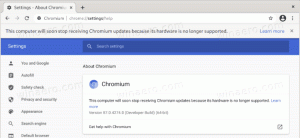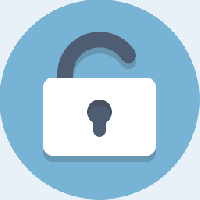Fix Desktop wird in Windows 10 schwarz
Vor kurzem habe ich einen Fehler in Windows10 entdeckt. Es ist kein kritischer Fehler, aber ein bisschen nervig. Nachdem Sie eine bestimmte Abfolge von Aktionen ausgeführt haben, wird der Desktop schwarz und das Hintergrundbild wird nicht angezeigt. Dieser Fehler hängt mit der Funktion "Desktopsymbole anzeigen" zusammen. So beheben Sie diesen Fehler, wenn Sie davon betroffen sind.
Werbung
- Stellen Sie sicher, dass der Desktop angezeigt wird, klicken Sie dann mit der rechten Maustaste in einen leeren Bereich des Desktops und deaktivieren Sie im Kontextmenü Ansicht -> Desktopsymbole anzeigen. Die Desktop-Symbole verschwinden.
- Klicken Sie nun erneut mit der rechten Maustaste auf den Desktop und wählen Sie aus dem Kontextmenü den Punkt "Personalisieren". Wenn Sie bereits ein Thema mit einem einzelnen Hintergrundbild haben, wählen Sie ein Thema mit mehr als einem Hintergrundbild aus. Wählen Sie beispielsweise das Design "Blumen" aus und wechseln Sie dann zurück zum Standarddesign (das so genannte "Windows"-Design).
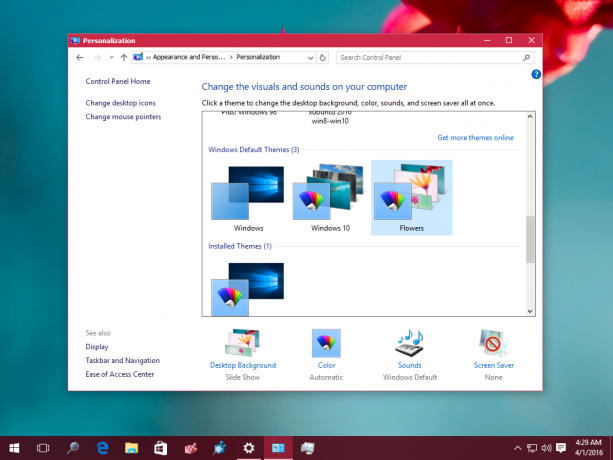
- Schließen Sie das Personalisierungsfenster und der Desktop wird schwarz, ohne dass ein Hintergrundbild angezeigt wird!
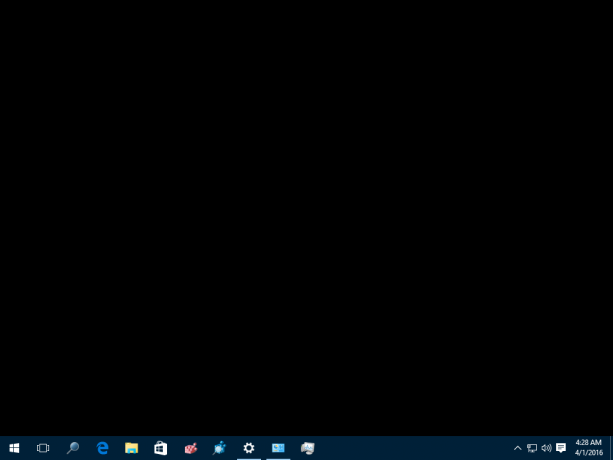
Aus irgendeinem Grund tritt der Fehler plötzlich auf. Meistens ist das Personalisierungsverhalten wie erwartet.
Das Problem betraf meinen PC mehrmals, als ich von der Desktop-Diashow zu einem einzelnen Hintergrundbild wechselte.
Hier ist, was Sie tun können, um dieses Problem zu vermeiden.
Stellen Sie zunächst sicher, dass die Option Windows-Hintergrund anzeigen in der App "Einstellungen" nicht deaktiviert ist.
- Einstellungen öffnen.
- Gehen Sie zu Erleichterter Zugriff -> Andere Optionen.
- Stellen Sie sicher, dass der Schalter Windows-Hintergrund anzeigen aktiviert ist. Wenn nicht, aktivieren Sie diese Option.
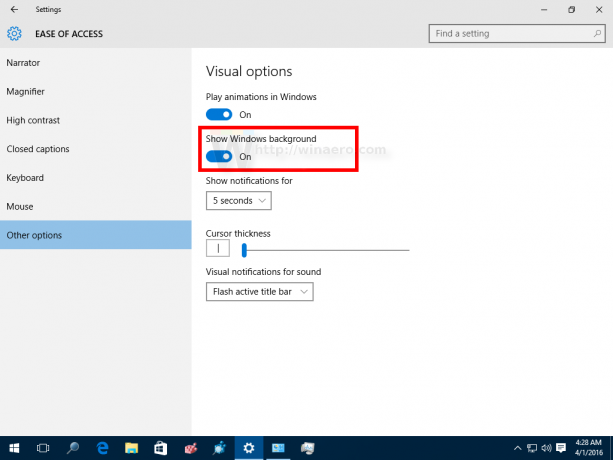
Gehen Sie nun wie folgt vor.
- Stellen Sie den gewünschten Hintergrund und das gewünschte Thema ein, auch wenn der Desktop schwarz geworden ist.
- Speichern Sie Ihre gesamte Arbeit und Abmelden von Windows 10. Wenn Sie sich das nächste Mal anmelden, zeigt der Desktop das richtige Hintergrundbild an.
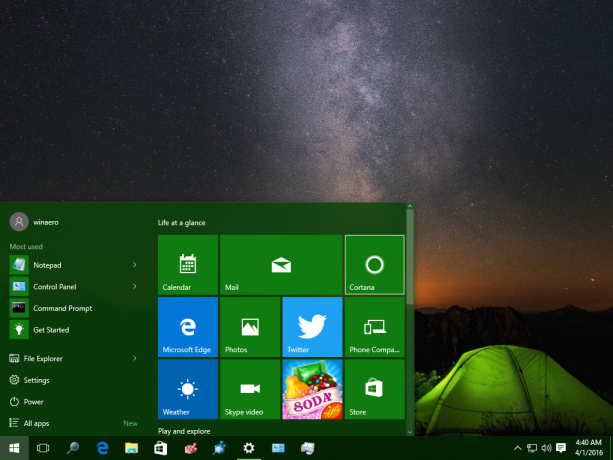
Das ist es.